सामग्री तालिका
तपाईँले क्यानभा परियोजनामा प्रयोग गरिरहनुभएको तस्बिरको पूर्ण वा टुक्राहरू मेटाउनको लागि एउटा मुख्य विधि छ जुन तपाईँले छवि सम्पादन गर्नुहोस् बटनमा क्लिक गरेर फेला पार्न सक्नुहुन्छ। यहाँ तपाइँ तस्बिरको पृष्ठभूमि हटाउन वा तत्वहरू मेटाउन सक्नुहुन्छ, तर यो Canva Pro प्रयोगकर्ताहरूको लागि मात्र उपलब्ध छ।
मेरो नाम केरी हो, र म एक कलाकार र ग्राफिक डिजाइनर हुँ जसले पहुँचयोग्य प्रविधि खोज्न मन पराउँछु। विभिन्न प्रकारका परियोजनाहरू सिर्जना गर्दा प्रयोग गर्न। म डिजाइनहरू सिर्जना गर्न प्रयोग गरेर साँच्चै रमाइलो गर्ने प्लेटफर्महरू मध्ये एउटा क्यानभा हो, एउटा वेबसाइट जुन नेभिगेट गर्न अत्यन्तै पहुँचयोग्य र सिक्न सजिलो छ।
यस पोष्टमा, म पूर्ण वा मेटाउने चरणहरू व्याख्या गर्नेछु। क्यानभामा छविको अंश। यदि तपाइँ तपाइँको डिजाइनमा सम्पूर्ण ग्राफिक समावेश गर्न चाहनुहुन्न वा तपाइँको कामलाई अझ अनुकूलन गर्न चाहनुहुन्न भने यो उपयोगी छ।
के तपाइँ तपाइँको परियोजनाहरु मा छविहरु को भागहरु कसरी मेटाउने सिक्न को लागी तयार हुनुहुन्छ? राम्रो - सुरु गरौं!
कुञ्जी टेकअवेज
- क्यान्भामा छविको अंश हटाउन वा मेटाउनको लागि, तपाईंले आफ्नो फोटो थप्न र फोटो उपकरणपट्टी प्रयोग गर्न यसमा क्लिक गर्न सक्नुहुन्छ। फोटो सम्पादन गर्नुहोस् मा क्लिक गर्नुहोस् र तपाइँ पृष्ठभूमि हटाउन सक्नुहुन्छ र त्यसपछि इरेजर प्रयोग गर्नुहोस् र तपाइँको फोटोको ती साना दरारहरूमा पुग्न उपकरणहरू पुनर्स्थापना गर्नुहोस्!
- तपाइँसँग पहुँच छ भने मात्र तपाइँ पृष्ठभूमि हटाउने उपकरण पहुँच गर्न सक्षम हुनुहुनेछ। एउटा Canva Pro सदस्यता खाता जसले तपाईंलाई प्रिमियम सुविधाहरू प्रयोग गर्न अनुमति दिनेछ।
मेटाउने पक्षहरूक्यानभामा तपाईंको परियोजना
यदि तपाईं क्यानभामा आफ्नो परियोजनामा रहेको छविको अंश मेटाउन खोज्दै हुनुहुन्छ भने, अगाडि नहेर्नुहोस्! प्लेटफर्ममा उपलब्ध छ जुन तरिकाले तपाईंलाई फोटोहरूको भागहरू हटाउन अनुमति दिनेछ, यो सिक्न सजिलो छ र तपाईंले यो गरिसकेपछि, तपाईंको दिमागमा लामो समयसम्म रहन्छ।
यस ट्यूटोरियलमा, म जान्छु कि प्रयोगकर्ताहरूले कसरी पृष्ठभूमि हटाउने, इरेजर, र प्लेटफर्ममा फेला परेका उपकरणहरू पुनर्स्थापना गर्न सक्छन् यो काम गर्नका लागि। यी प्रत्येक विकल्पहरूमा विशिष्ट सुविधाहरू छन् जसले तपाईंलाई आफ्नो परियोजनामा आवश्यक पर्ने कुराहरू मेटाउन वा पुनर्स्थापना गर्न मद्दत गर्नेछ।
यद्यपि, यो नोट गर्नु महत्त्वपूर्ण छ कि प्रयोगकर्ताहरूले यी उपकरणहरू मात्र पहुँच गर्न सक्षम हुनेछन् यदि तिनीहरूसँग क्यानभा प्रो सदस्यता खाता छ जसले प्रिमियम सुविधाहरूमा पहुँच अनुमति दिन्छ। म चाहान्छु कि यो एक सुविधा हो जसमा सबैको पहुँच छ, तर दुर्भाग्यवश यस समयमा क्यानभाले भुक्तानी गर्ने प्रयोगकर्ताहरूको लागि मात्र प्रदान गर्दछ।
इरेजर उपकरण प्रयोग गरेर कसरी मेटाउने
यसले अर्थ दिन्छ कि त्यहाँ एउटा इरेजर उपकरण छ जसले हाँस्नेछ!- क्यानभामा तपाइँको परियोजनाका तत्वहरू मेटाउन मद्दत गर्दछ। यद्यपि, तपाइँ यो उपकरण नियमित उपकरणपट्टीमा फेला पार्न सक्षम हुनुहुने छैन किनभने यो केवल पृष्ठभूमि हटाउने विकल्प मार्फत सक्षम छ!
(यो एउटा सुविधा हो जसको लागि तपाईंले क्यानभा प्रो सदस्यता प्रयोगकर्ता वा व्यवसाय खातामा पहुँच भएको व्यक्तिको रूपमा भुक्तानी गर्न सक्नुहुन्छ।)
कसरी जान्नका लागि यी चरणहरू पालना गर्नुहोस् इरेजर उपकरण प्रयोग गरेर आफ्नो छविको भागहरू मेटाउन:
चरण 1: Canva मा लग इन गर्नुहोस् र नयाँ वा अवस्थित परियोजना खोल्नुहोस् जुन तपाईं काम गर्न चाहनुहुन्छ। एकपटक तपाईंको क्यानभास नयाँ विन्डोमा खुलिसकेपछि, क्यानभासको बाँया छेउमा रहेको तत्वहरू ट्याबमा नेभिगेट गरेर (मुख्य उपकरणपट्टीमा फेला परेको) र फोटो किवर्ड खोजी गरेर तपाईंले प्रयोग गर्न चाहनुभएको फोटोहरू थप्नुहोस्। खोज बाकसमा।
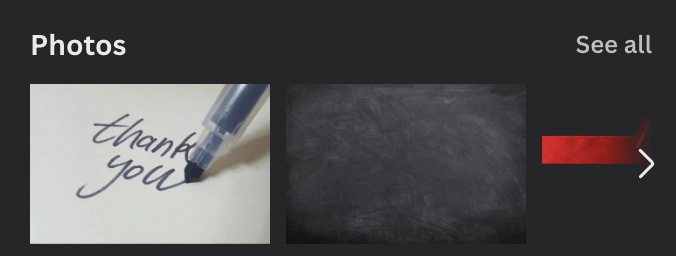
तपाईँ त्यो मुख्य उपकरणपट्टीमा रहेको अपलोड विकल्पमा पनि जान सक्नुहुन्छ र आफ्नो यन्त्रमा भएको फोटोलाई आफ्नो अपलोड लाइब्रेरीमा थपेर आयात गर्न सक्नुहुन्छ। यसमा क्लिक गर्नुहोस् वा यसलाई क्यानभासमा तान्नुहोस् जसरी तपाईंले क्यानभा लाइब्रेरीबाट खिचेका कुनै पनि फोटोहरूसँग गर्नुहुन्छ।
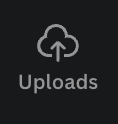
याद गर्नुहोस् कि तपाईंले क्यानभा लाइब्रेरीमा फेला पार्नुभएका कुनै पनि फोटोहरू छन्। तिनीहरूसँग जोडिएको एउटा सानो मुकुट मात्र Canva Pro प्रयोगकर्ताहरूको लागि उपलब्ध छ। (यद्यपि यदि तपाइँ यो ट्यूटोरियल पढ्दै हुनुहुन्छ भने, तपाइँसँग सम्भवतः त्यो सदस्यता छ किनकि मेटाउने यो विधि तपाइँ सबैको लागि मात्र उपलब्ध छ!)
चरण 2: तपाइँको फोटो तान्नुहोस् र ड्रप गर्नुहोस् क्यानभासमा समावेश गर्न चाहन्छु। सम्पादन गर्न, यसमा क्लिक गर्नुहोस् र तपाइँ तपाइँको क्यानभास को शीर्ष मा एक अतिरिक्त उपकरणपट्टी पप अप देख्नुहुनेछ। त्यहाँ एउटा बटन हुनेछ जुन लेबल गरिएको प्रभावहरू तपाईंले क्लिक गर्नुहुनेछ।

चरण 3: फोटोको पृष्ठभूमि हटाउनको लागि, चयन गर्नुहोस् पृष्ठभूमि रिमूभर विकल्प। केही सेकेन्डमा, क्यानभाले तपाईंको छविको पृष्ठभूमि हटाउने प्रक्रिया गर्नेछ।
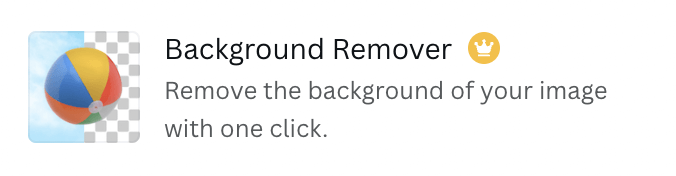
चरण 4: तपाईंले सम्पादन गर्न अन्य विकल्पहरू पनि देख्नुहुनेछ।तपाइको तस्बिर। यो जहाँ तपाइँ इरेजर र उपकरण पुनर्स्थापना पाउनुहुनेछ। यदि तपाईं ब्याकग्राउन्ड रिमूभरसँग सन्तुष्ट हुनुहुन्न र केही राम्ररी विस्तृत इरेजरहरू बनाउन चाहनुहुन्छ भने, इरेजर उपकरणमा क्लिक गर्नुहोस् र तपाईंले हराउन चाहनुभएको फोटोको भागहरूमा तान्नुहोस्।

तपाईंले पनि ब्रश साइज परिवर्तन गर्न सक्षम हुनुहोस् जुन तपाईले कि त मेटाउन वा उपकरण ब्रशहरू पुनर्स्थापनाको लागि प्रयोग गरिरहनु भएको छ।
चरण 5: यदि तपाइँले गल्ती गर्नुभयो वा क्यानभाले ब्याकग्राउन्ड रिमूभर उपकरण प्रयोग गरेर मेटाएको तस्विरका पक्षहरू फिर्ता ल्याउन चाहनुहुन्छ भने, रिस्टोर बटनमा क्लिक गर्नुहोस् र उही प्रक्रियालाई पछ्याउनुहोस्।

(तपाईले मूल तस्बिर देखाउनको लागि विकल्प पनि चयन गर्न सक्नुहुन्छ र यो अझ पारदर्शी अवस्थामा देखा पर्नेछ ताकि तपाईले मेटाउन वा पुनर्स्थापना गर्न चाहनुभएको भागहरू नेभिगेट गर्न सजिलो हुन्छ!)
चरण 6: जब तपाईं आफ्नो सम्पादनसँग सन्तुष्ट हुनुहुन्छ, फोटो सम्पादन उपकरण बन्द गर्न क्यानभासमा कतै क्लिक गर्नुहोस्। तपाईं जहिले पनि यसमा क्लिक गरेर फोटो सम्पादन गर्न फिर्ता जान सक्नुहुन्छ र यी चरणहरू पुन: पालना गर्नुहोस्।

अन्तिम विचारहरू
क्यान्भा प्लेटफर्म मार्फत फोटोका भागहरू मेटाउन सक्षम हुनु एक अत्यन्त उपयोगी उपकरण हो जसले तपाइँलाई तपाइँको डिजाइनहरू थप अनुकूलन गर्न र तपाइँले गर्न नसक्ने फोटो तत्वहरू प्रयोग गर्न अनुमति दिन्छ। योग्य ठानिएको छ किनभने त्यहाँ एउटा तत्व थियो जुन तपाईंले समावेश गर्न चाहनुहुन्नथ्यो।
के तपाईंले कहिल्यै क्यानभामा मेटाउने उपकरण प्रयोग गर्नुभएको छ? तपाइँ कुन प्रकारका परियोजनाहरू फेला पार्नुहुन्छयो विधि प्रयोग गर्न सबै भन्दा राम्रो छ? तपाईं मध्ये जोसँग क्यानभा प्रो सदस्यता छैन, के तपाईंसँग फोटोका पक्षहरू मेटाउन प्रयोग गर्ने अन्य वेबसाइटहरू वा प्रविधि उपकरणहरू छन्? तलको खण्डमा आफ्ना सुझावहरू, चालहरू, र अरू कुनै विचारहरू जुन तपाईं यस विषयमा हामीसँग साझेदारी गर्न चाहनुहुन्छ भनेर टिप्पणी गर्नुहोस्!

